Usuń obraz tła z obrazu w programie Microsoft PowerPoint
Miscellanea / / August 05, 2021
Microsoft Powerpoint oferuje szeroką gamę opcji dostosowywania i dotyczy zarówno tekstu, jak i obrazów dodawanych do prezentacji. Większość ludzi jest świadoma zmian wprowadzonych w tekście w programie Powerpoint; nie są świadomi tego, jaki rodzaj edycji obrazu można przeprowadzić w samym programie Microsoft PowerPoint.
Jeśli chodzi o edycję obrazu, większość ludzi trzyma się profesjonalnych narzędzi Adobe i są one rzeczywiście najlepsze. Ale jest kilka rzeczy, które możesz zrobić za pomocą samego programu Microsoft PowerPoint i nie musisz do tego używać narzędzia do edycji obrazu. Jednym z zadań, do których ludzie często używają profesjonalnych narzędzi do edycji obrazu, jest usuwanie tła.
Jeśli chcesz usunąć tło obrazu, aby dodać je później do prezentacji, nie musisz w ogóle używać narzędzia do edycji obrazu. Możesz to zrobić bezpośrednio w Microsoft Powerpoint. Więc jak dokładnie usunąć tło obrazu w Microsoft Powerpoint? Dowiedzmy się w tym artykule.
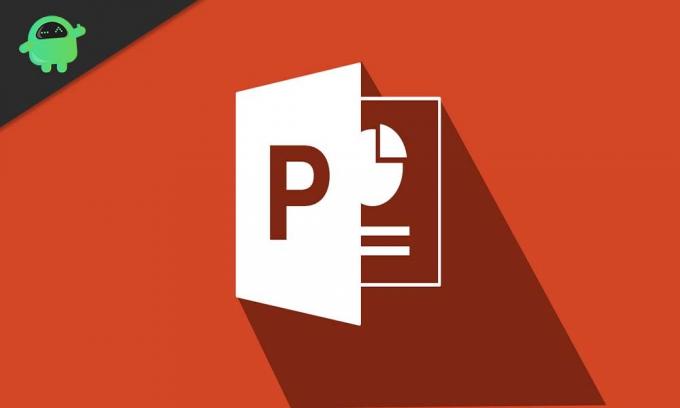
Jak usunąć tło z obrazu w programie Microsoft PowerPoint?
Tak, aby usunąć tło z obrazu w programie PowerPoint, nie potrzebujesz żadnych dodatkowych narzędzi. Opcje usuwania tła ze zdjęć są natywnie wbudowane w Powerpoint.
- Najpierw otwórz prezentację, do której chcesz dodać obraz.
- Następnie przejdź do wstawiania i wybierz Obraz, aby wstawić żądany obraz do prezentacji.
- Po wstawieniu obrazu na górze pojawi się karta formatu. Kliknij na to.

- Teraz w grupie „Dostosuj” zobaczysz opcję „Usuń tło”. Kliknij na to.
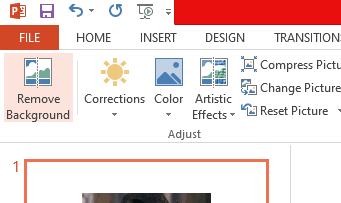
- Teraz zobaczysz, jak część obrazu w tle zmienia kolor na purpurowy, podczas gdy pierwsza część obrazu pozostanie nietknięta. Niestety, ten automatyczny wybór pierwszego planu i tła do usunięcia tła nie zawsze jest dokładny.
- Jeśli widzisz, że sekcja tła, którą chcesz usunąć z obrazu, nadal się wyświetla jako pierwszy plan, następnie ręcznie wybierasz część, którą chcesz dodać do tła usuwanie.
- Po kliknięciu „Usuń tło” zobaczysz trzy nowe opcje. „Zaznacz obszary do zachowania”, „Zaznacz obszary do usunięcia” i „Usuń znak”. Tutaj kliknij „Zaznacz obszary do usunięcia”.
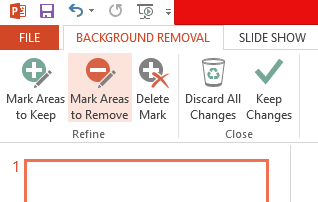
- Zauważysz, że wskaźnik myszy zmienił się teraz we wskaźnik pióra. Użyj tego wskaźnika pióra, aby zaznaczyć region, który chcesz usunąć z obrazu. Aby zaznaczyć obszar, kliknij i przeciągnij wskaźnik pióra nad region, który chcesz usunąć.
- Alternatywnie, możesz także kliknąć „Zaznacz obszary do zachowania” i wybrać pierwszy plan, który chcesz zachować, klikając i przeciągając myszą. Niewybrana część obrazu zostanie następnie usunięta.
- Po wybraniu regionu do usunięcia (lub zachowania) kliknij przestrzeń poza obrazem, a zmiana zostanie natychmiast odzwierciedlona na obrazie.
W ten sposób możesz usunąć tło ze zdjęcia w programie Microsoft PowerPoint. Jeśli masz jakieś pytania lub pytania dotyczące tego przewodnika, skomentuj poniżej, a my skontaktujemy się z Tobą. Zapoznaj się również z naszymi innymi artykułami na temat porady i wskazówki dotyczące iPhone'a,Wskazówki i porady dotyczące Androida, Wskazówki i porady dotyczące komputerai nie tylko, aby uzyskać więcej przydatnych informacji.
Pasjonat techno, który uwielbia nowe gadżety i zawsze chce wiedzieć o najnowszych grach i wszystkim, co dzieje się w świecie technologii i wokół niego. Bardzo interesuje się Androidem i urządzeniami do przesyłania strumieniowego.



